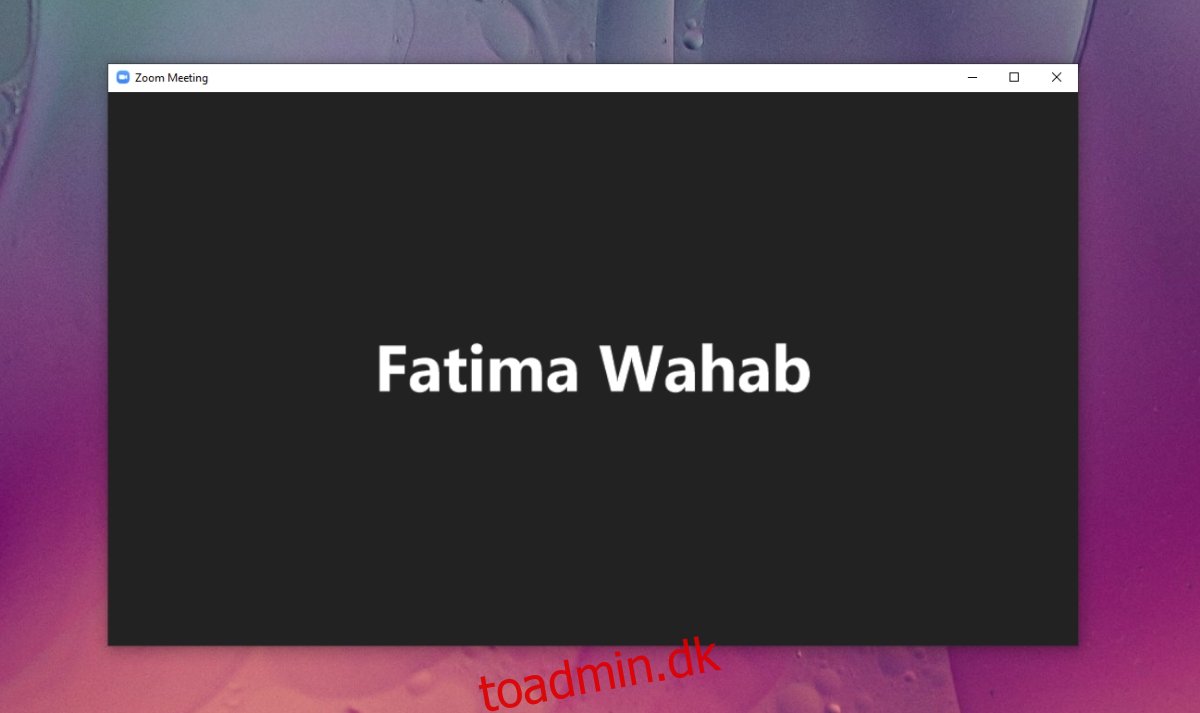Zoom tvinger ikke sine brugere til at holde deres video tændt under et møde. Alle enkeltpersoner i et møde har deres egen skifte til, hvornår de vil slå videoen til eller fra. I stedet for et videofeed tilføjer Zoom en brugers billede, så når de taler, kan andre identificere, hvem der taler uden at skulle læse deres navn.
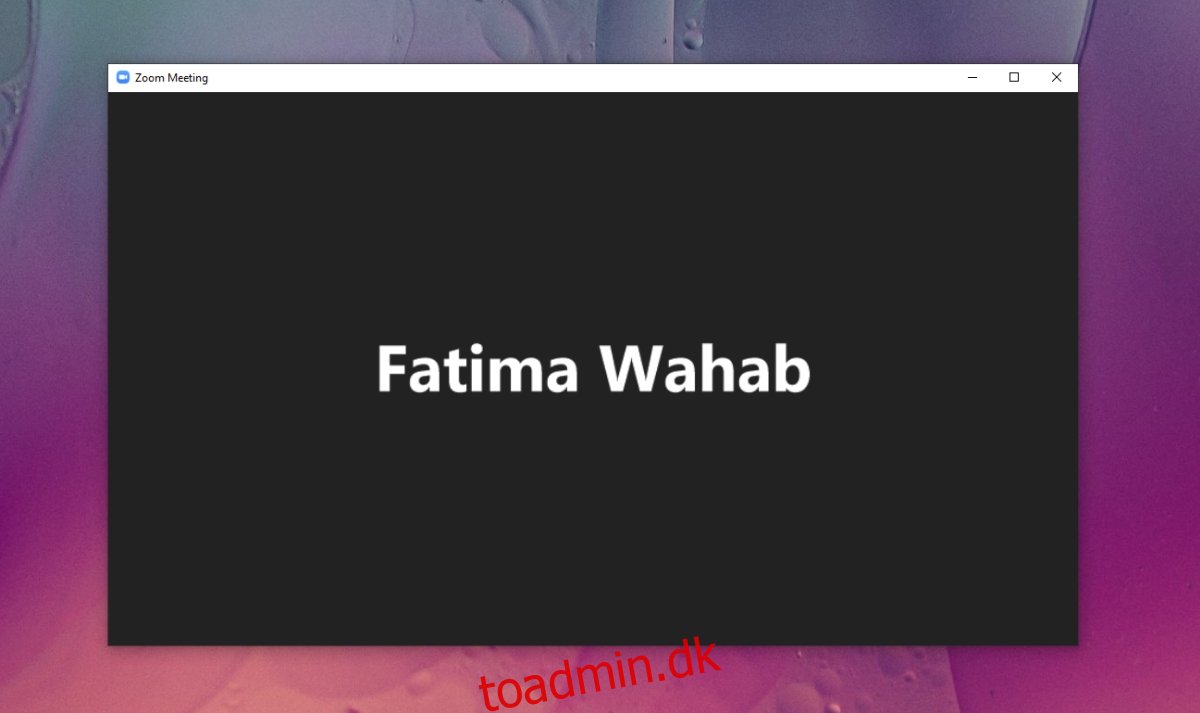
Indholdsfortegnelse
Vis billede i Zoom møde
Zoom giver brugerne mulighed for at oprette en konto på tre måder; ved at bruge en e-mail, bruge en Google-konto og bruge en Facebook-konto. Brugere har også mulighed for at oprette konti for et virksomhedsdomæne, men det er langt mindre almindeligt anvendt. Hvis du har oprettet en Zoom-konto ved hjælp af enten en Facebook- eller Google-konto, vil dit profilbillede fra disse konti blive synkroniseret.
Hvis du ser den generiske pladsholder i et Zoom-møde, kan du få den til at vise et billede i stedet for. Sådan gør du.
Vis billede i Zoom møde – Desktop
Du skal indstille et profilbillede, før et møde starter. Du kan ikke ændre billedet under et møde.
Åbn Zoom-appen.
Klik på dit profilbillede øverst til højre.
Vælg Min profil i menuen.
En ny fane åbnes i browseren.
Log ind med din Zoom-konto.
Klik på Rediger øverst til højre på din profilside.
Flyt markøren over dit profilbillede.
Vælg Skift, og vælg et nyt billede.
Klik på Gem.
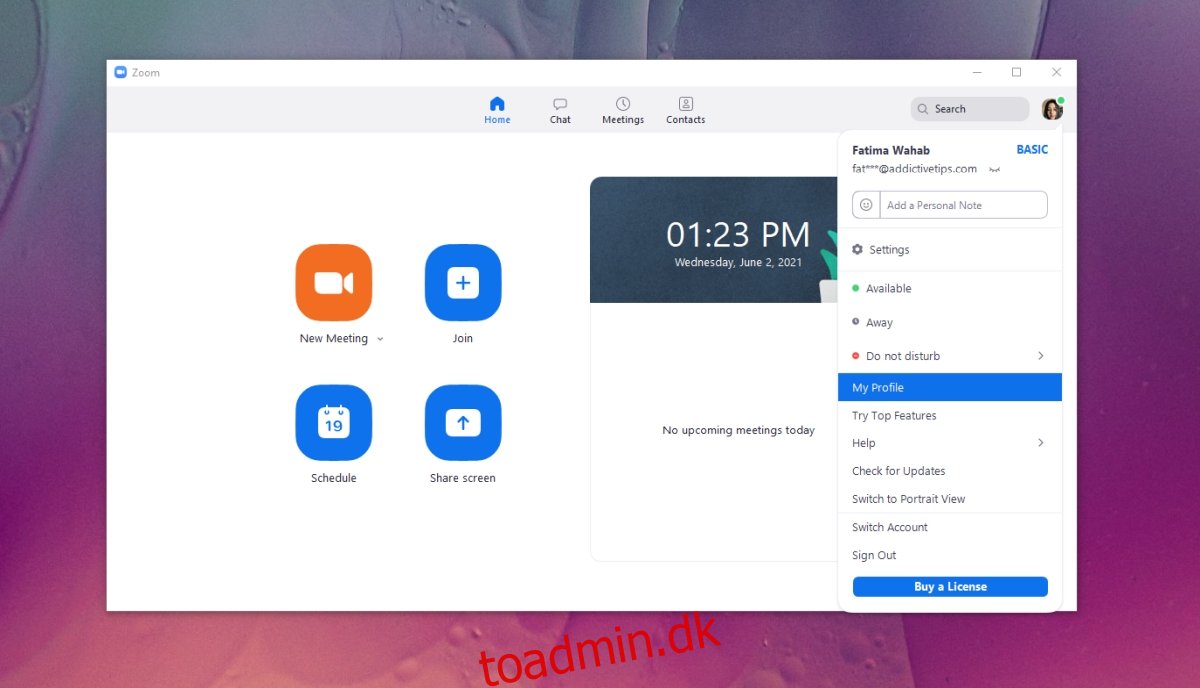
Vis billede i Zoom møde – Web
For at ændre dit Zoom-profilbillede fra webgrænsefladen er alt, hvad du virkelig behøver at vide, hvordan du kommer til profilredigeringssiden.
Besøg Zoom i din browser.
Log ind.
Klik på Min konto øverst til højre eller klik i stedet på dette link.
Klik på Rediger i øverste højre hjørne.
Før musen hen over dit profilbillede og klik på det.
Klik på Skift og vælg et nyt billede.
Klik på Gem.
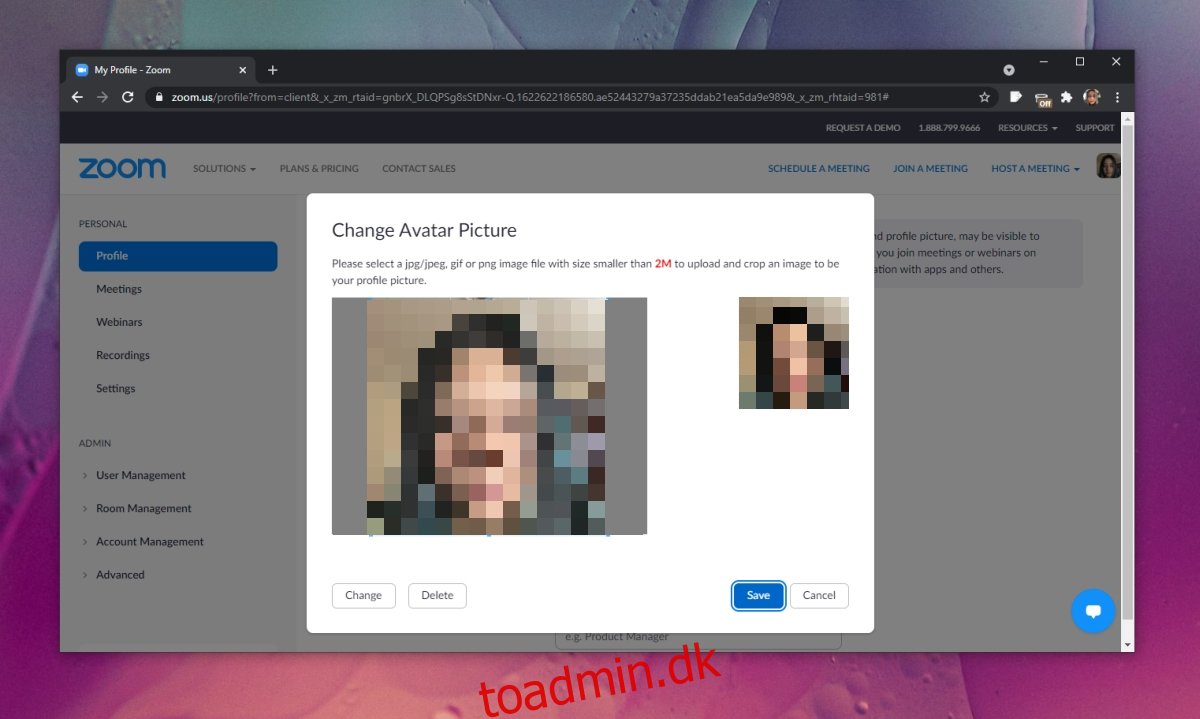
Vis billede i Zoom-møde – Mobil/iOS/Android
Følg disse trin for at ændre profilbilledet til et Zoom-møde fra mobilapps.
Åbn Zoom-appen.
Gå til fanen Indstillinger.
Tryk på din profil øverst.
Tryk på Profilbillede.
Vælg, hvordan du vil uploade et billede (kamera eller bibliotek).
Tryk på Udført.
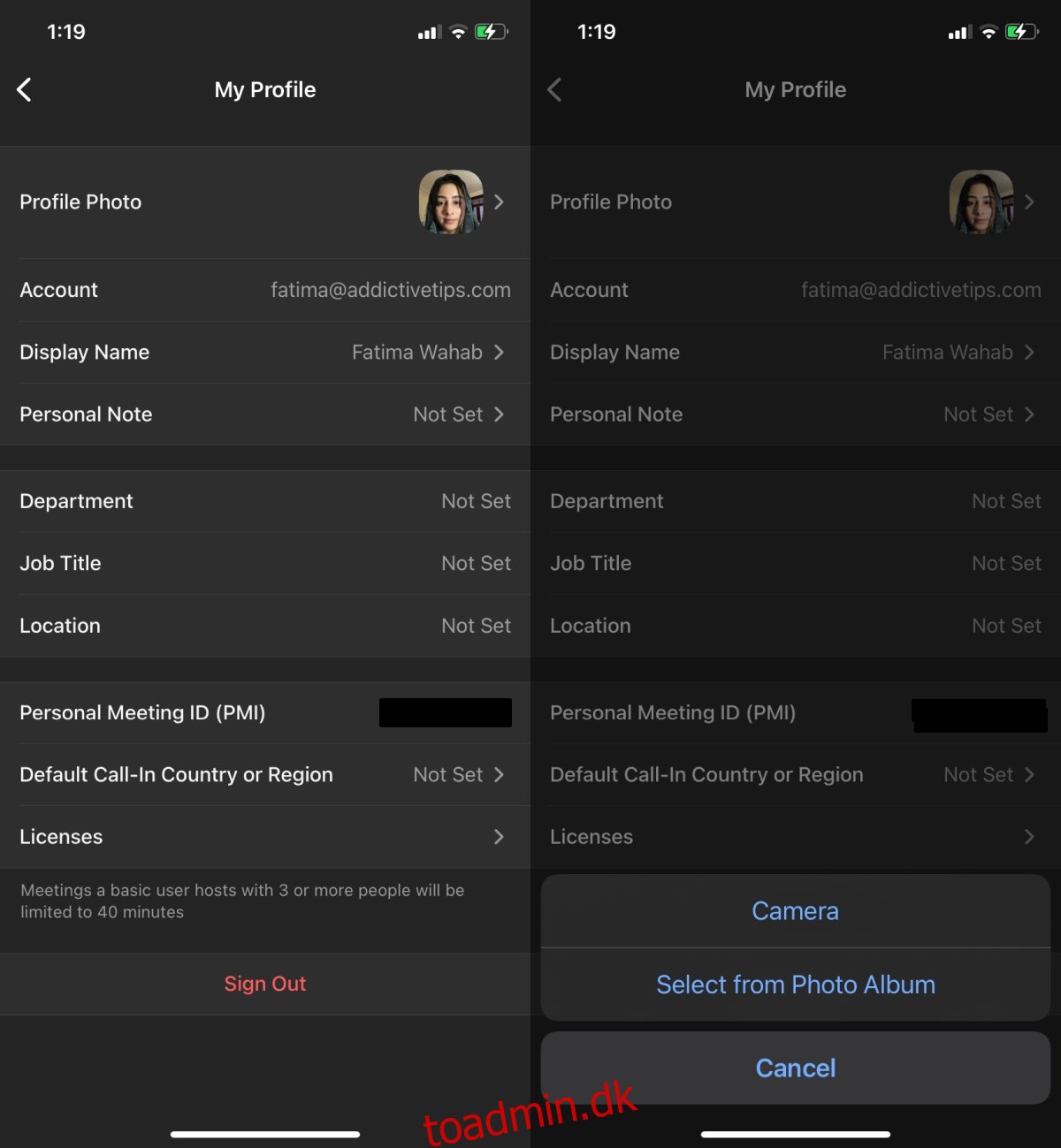
Konklusion
Zoom synkroniserer profilbilledet til din Google- eller Facebook-konto, men hvis du har forbundet dem til Zoo, behøver du ikke bruge disse billeder til Zoom. Ved at bruge metoderne ovenfor kan du nemt indstille et andet profilbillede, der ikke er forbundet med disse to konti.